
Med_Inform_2005
.pdf71
Интервальные оценки
Возможность интервальных оценок генеральных параметров в Excel реализуется функцией ДОВЕРИТ, находящейся в операторе функций fx . Использо-
вание этой функции предполагает соответствие эмпирического распределения в выборке нормальному закону распределения.
Задание 1. Выполнить демонстрационный пример.
В предыдущем демонстрационном примере приведены результаты исследований возрастных изменений слуховой функции у детей в условиях маскировки шумом. Вычислить доверительные интервалы для количества правильных ответов при уровне значимости 0,05.
Решение задачи.
0 Открыть файл « Оценка генеральных параметров ».
0 Прейти на Лист 3.
0 Переименовать Лист 3 как « Интервальная оценка прав. ответов ».
0 В ячейку А1скопировать таблицу данных с Листа « Демонстрационный пример » 0 В ячейки под соответствующими заголовками ввести средние значения и
стандартные отклонения процента правильных ответов, взяв данные из результатов вычисления выборочных характеристик.
0 |
В ячейку А11 ввести заголовок « Доверительный интервал (ур. зн-ти |
=0,05) ». |
|
0 |
Выделить ячейку В11 |
0 |
Включить оператор функций fx |
0 |
В категории Статистические выделить функцию ДОВЕРИТ. |
0Ok
0В окно Альфа ввести значение уровня значимости 0,05.
0В окно Стандартное откл. Ввести адрес ячейки, в которой содержится значение стандартного отклонения. Для этого щёлкнуть левой кнопкой мыши в окне Стандартное откл , а затем щёлкнуть левой кнопкой мыши в ячейке В10.
0Щёлкнуть левой кнопкой мыши в окне Размер и ввести значение объёма выборки 6.
0Ok
0В результате в ячейке В11 будет выведено значение доверительного интервала для процента правильных ответов Без шума при уровне значимости 0,05.
0Выделить ячейку В11 и методом автозаполнения скопировать функцию ДОВЕРИТ в ячейки С11 и D11.
0Отформатировать таблицу полученных данных.
0Результаты расчётов и примерный вид оформленной таблицы представлен ниже:
0Полученные данные сохранить.

|
72 |
|
|
|
|
|
|
|
|
|
|
Отношение сигнал / шум |
||
|
|
Без шума |
- 6 дБ |
- 12 дБ |
|
|
78,6 |
61,9 |
4,1,2 |
|
|
95,2 |
97,6 |
97,6 |
Процент правильных ответов |
|
83,3 |
61,9 |
80, 9 |
|
85,7 |
73,8 |
62,4 |
|
|
|
|||
|
|
80,4 |
75,6 |
70,6 |
|
|
90,2 |
68,8 |
69,2 |
Ср. знач. процента правильных отве- |
|
85,567 |
73,267 |
70,983 |
тов |
|
|
|
|
Стандартное отклон. |
|
6,2394 |
13,238 |
17,599 |
Доверит. интервал (уровень. зн-ти = |
|
± 5 |
± 10,6 |
± 14,1 |
0,05) |
|
|
|
|
Интерпретация полученных данных:
Полученные данные означают, что истинное значение процента правильных
ответов |
( математическое ожидание процента правильных ответов ) с ве- |
||
роятностью 0,95 находятся в интервалах: |
|||
Без шума : |
|
|
от 80,6 % до 90,6 %; |
При отношении сигнал/шум – 6 |
дб: |
от 62,7 % до 83,9 % |
|
При отношении сигнал/шум – 12 |
дб: |
от 56,9 % до 85,1 % |
|
Задание 2. Выполнить самостоятельно упражнение.
В приведённой выше таблице содержатся результаты обследования массы и объёма щитовидной железы мужчин и женщин. Провести интервальную оценку математических ожиданий значений массы и объёма щитовидной железы при уровне значимости 0,05. При выполнении этого упражнения перейти на Лист 4 и переименовать его как « Инт. оценка m и V. Щ. Ж. ». Полученные данные сохранить.
2.3.4. Проверка гипотезы о различии двух выборок.
Одна из возможностей выявления достоверности различия двух выборок в Excel реализуется с помощью функции ТТЕСТ в операторе функций fx . За
нулевую гипотезу в этой функции принимается гипотеза о совпадении сравниваемых выборок, т. е. расхождение выборок является случайным. Результатом вычисления является значение вероятности совпадения выборок. Если вычисленная вероятность превышает заданный уровень значимости, то гипотеза принимается, если же нет, то гипотеза отвергается, т. е. различие выборок является неслучайным. Следует помнить, что основой работы функции является вычисление критерия значимости Стьюдента. Следовательно, этот метод статистического анализа относится к параметрическим и может быть применён к выборкам, в которых распределение вариант соответствует нормальному закону распределения.

73
При использовании критерия Стьюдента необходимо различать два случая. В первом случае его применяют для проверки гипотезы о равенстве генеральных средних двух независимых, несвязанных выборок (так называемый двухвыборочный t-критерий). В этом случае есть контрольная группа и опытная группа, состоящие, например, из разных пациентов, количество которых в группах может быть различно. При заполнении диалогового окна ТТЕСТ при этом указывается Тип 3.
Если же выборки нельзя считать независимыми друг от друга, то используется так называемый парный t-критерий. При заполнении диалогового окна ТТЕСТ в этом случае указывается Тип 1. Например, измеряется содержание лейкоцитов у здоровых животных, а затем у тех же самых животных - после облучения определенной дозой излучения.
Задание 1. Выполнить демонстрационный пример 1.
Для выявления эффективности новой методики лечения больных тахикардией по сравнению со старой проводились исследования частоты сердечных сокращений ( ЧСС ) на двух группах больных. Одна группа (контрольная) получала традиционное лечение ), другая (исследуемая) получала лечение по новой методике. Результаты исследования ЧСС ниже:
Частота сердечных сокращений ( удары в минуту )
Традиционная методика |
Новая методика |
162 |
135 |
156 |
126 |
144 |
115 |
137 |
140 |
125 |
121 |
145 |
112 |
151 |
130 |
Среднее значение = 146 |
Среднее значение = 126 |
Сопоставляя средние значения ЧСС контрольной группы больных (146) и исследуемой (126), можно видеть, что они отличаются. Можно ли по этим данным сделать вывод о большей эффективности новой методики лечения? Не является ли это различие случайным? Задачу решить при уровне значимости 0,05.
Решение задачи
0 Для оценки достоверности отличий по критерию Стьюдента принимаем нулевая гипотезу, что средние выборок равны между собой.
0 Открыть новую книгу.
0 Лист 1 переименовать: « Демонстрационный пример 1 ». 0 В ячейку А1 ввести заголовок « Традиционная методика ».
0 В ячейки А2:А8 ввести значения ЧСС для этой группы больных. 0 В ячейку В1 ввести заголовок « Новая методика ».
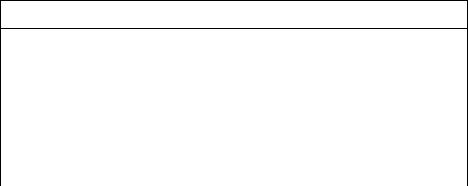
74
0 В ячейки В2:В8 ввести значения ЧСС для этой группы больных. 0 В ячейку А9 ввести заголовок « Вероятность совпадения ».
0 Установить табличный курсор в свободную ячейку В2.
0 На панели инструментов щёлкнуть левой кнопкой мыши по кнопке
Вставка функции fx .
0 В появившемся диалоговом окне Мастер функций выбрать категорию Статистические и функцию ТТЕСТ, после чего нажать кнопку ОК.
0 Появившееся диалоговое окно ТТЕСТ за серое поле мышью отодвинуть вправо на 1-2 см от данных (при нажатой левой кнопке).
0 Ввести диапазон данных контрольной группы в поле Массив 1, выделив ячейки А2:А8.
0 В поле Массив 2 ввести диапазон данных исследуемой группы, выделив ячейки В2:В8.
0 В поле Хвосты всегда вводится с клавиатуры цифра « 2 » (без кавычек). 0 В поле Тип с клавиатуры ввести цифру «3» ( без кавычек ), так как группы пациентов, а следовательно и выборки значений ЧСС являются независимыми друг от друга.
0 Нажать кнопку ok.
В ячейке В8 появится значение вероятности — 0,006295.
Поскольку величина вероятности совпадения анализируемых выборок (0,006295) меньше принятого уровня значимости 0,05, то нулевая гипотеза отвергается. Следовательно, с вероятностью 1 - 0,006295 = 0,9937 можно утверждать, что различия между выборками не случайные и средние выборок можно считать достоверно отличающимися друг от друга. Поэтому на основании применения критерия Стьюдента можно сделать вывод о большей эффективности нового препарата.
0 Сохранить файл в личную папку студента под именем « Сравнение выборок »
Задание 2. Выполнить демонстрационный пример 2.
С целью выявления эффективности действия жаропонижающего препарата измерялась температура ( 0С ) до и после приёма жаропонижающего у двух групп больных:
Температура
Жаропонижающее не |
после приёма жаропонижаю- |
принималось ( 1-я группа ) |
щего ( 2-я группа ) |
37,3 |
37,1 |
37,3 |
37,2 |
37,4 |
37,3 |
37,5 |
37,4 |
37,6 |
37,5 |
75
Исследовались два случа: 1) группы состоят из различных больных (Тип 3); 2) группы состоят из одних и тех же больных, но первая — до приема жаропонижающего, а вторая - после (тип 1). Из приведённых данных легко видеть, что средние значения температуры у групп больных отличаются. Можно ли считать эффективным действие препарата? Задачу решить при уровне значимости 0,05.
Решение задачи.
0 Перейти на Лист 2.
0 Переименовать Лист 2 как « Демонстрационный пример 2 ».
0Ячейки А1 и В1 объединить и ввести заголовок «Температура ( 0С ).
0В ячейку А2 ввести заголовок «1-я группа ».
0В ячейки А3:А7 ввести температуру больных первой группы.
0В ячейку В2 ввести заголовок «2-я группа ».
0В ячейки В3:В7 ввести температуру больных второй группы.
0В ячейку А7 ввести заголовок «вероятность совп. (Тип 3 ) ».
0В ячейку А8 ввести заголовок «вероятность совп. (Тип 1 ) ».
0Поставить табличный курсор в свободную ячейку В7
0Включить функцию ТТЕСТ и провести вычисления по описанной в предыдущем примере процедуре, указав в диалоговом окне Тип цифру «3» ( без кавычек ). В ячейке В7 появится значение вероятности — 0,228053.
0Поставить табличный курсор в свободную ячейку В8.
0Включить функцию ТТЕСТ и провести вычисления по описанной в предыдущем примере процедуре, указав в диалоговом окне Тип цифру «1» ( без кавычек ). В ячейке В8 появится значение вероятности — 0,003883.
0Результаты анализа сохранить.
Интерпретация результатов.
1.Группы пациентов разные. Поскольку величина вероятности совпадения анализируемых выборок (0,228053) больше принятого уровня значимости 0,05, то нулевая гипотеза не может быть отвергнута. Следовательно, различия между выборками могут быть случайными и средние значения температур в выборках не могут считаться достоверно отличающимися друг от друга. Поэтому ни основании применения критерия Стьюдента нельзя сделать вывод о эффективности действия жаропонижающего препарата.
2.Группа пациентов одна и та же. Поскольку величина вероятности случайного появления анализируемых выборок (0,003883) меньше принятого уровня значимости 0,05, то нулевая гипотеза отвергается. Следовательно, различия между выборками не могут считаться случайными и средние значения температу в выборках являются достоверно отличающимися друг от друга. Поэтому на основании применения критерия Стью-дента можно сделать вывод о том, что наблюдаемое отличие температур явилось результатом действия жаропонижающего препарата.
Таким образом, можно видеть, что применение различных типов критерия Стьюдента может приводить к различным результатам на основании одних и тех же исходных данных. Можно предложить следующий приблизи-
76
тельный способ выбора типа критерия: если не ясно, какой тип критерия выбирать, выбирается Тип 3; если очевидно, что выборки зависимы, связаны (например, это одни и те же больные), то следует выбирать Тип 1.
Задание 3. Выполнить самостоятельно упражнение.
В разделе « Описательная статистика »приведены результаты измерения массы и объёма щитовидной железы мужчин и женщин, относящихся к одной возрастной категории.
Из результатов видно, что средние значения этих параметров щитовидной железы мужчин и женщин различны. Является ли это различие случайным? Задачу решить при уровне значимости 0,05. При выполнении этого упражне-
ния перейти на Лист 3 файла |
« Сравнение выборок » и переименовать его |
как « сравнение m и V Щ. Ж. Мужч. и женщ. ». Полученные результаты ана- |
|
лиза сохранить. Исходные данные и результаты анализа оформить так, как |
|
показано в таблице. |
|
|
|
|
|
|
|
О Т В Е Т : |
|
|
|
|
|
|
|
Вероятность совпадения масс Щ. Ж. мужчин и женщин |
- |
0,879340526; |
|||||
Вероятность совпадения объёмов Щ. Ж. мужчин и женщин - |
0,708609065 |
||||||
|
масса Щ. Ж. |
масса Щ. Ж. |
объём Щ. Ж. |
|
объём Щ. Ж. |
|
|
|
женщин |
мужчин |
женщин |
|
мужчин. |
|
|
|
19,1 |
12,8 |
15,8 |
|
11,9 |
|
|
|
15,8 |
14,4 |
16 |
|
14,1 |
|
|
|
12,2 |
18,4 |
11,8 |
|
17,3 |
|
|
|
17,3 |
14,3 |
16,9 |
|
14,1 |
|
|
|
18 |
9,1 |
16,2 |
|
8,9 |
|
|
|
15,3 |
18,1 |
14,9 |
|
|
14 |
|
|
14,3 |
21,6 |
14,1 |
|
|
20 |
|
|
16,5 |
16,4 |
15,5 |
|
15,5 |
|
|
|
15,8 |
18 |
15,6 |
|
17,2 |
|
|
|
21,2 |
20,2 |
21 |
|
19,8 |
|
|
|
Вероятность |
|
Вероятность |
|
|
|
|
|
совпадения |
|
совпадения |
|
|
|
|
|
массы. |
|
объёма. |
|
|
|
|
2.3.5. Корреляционный анализ.
Возможности корреляционного анализа в Excel сконцентрированы в функции КОРРЕЛЯЦИЯ, находящейся в пакете Анализ данных. Вычисление коэффициента корреляции может быть выполнено также с помощью функции КОРРЕЛ, находящейся в операторе функций fx . Однако использование
функции КОРРЕЛЯЦИЯ является более удобным, поскольку позволяет в одной процедуре получить сведения о корреляции сразу между всеми величинами анализируемого массива данных. Результаты анализа выводятся в виде так называемой корреляционной матрицы, содержащей значения коэффици-
77
ентов корреляции при всех возможных попарных сочетаниях сравниваемых величин. Следует помнить, что корреляционный анализ, реализуемый с
помощью функций КОРРЕЛ и КОРРЕЛЯЦИЯ, позволяет выявить силу и характер только линейной связи между величинами.
Задание 1. Разобрать процедуру вывода корреляционной матрицы
Для реализации процедуры необходимо:
0выполнить команду Сервис, Анализ данных;
0в появившемся списке Инструменты анализа выбрать строку Корреляция и нажать кнопку ОК;
0в появившемся диалоговом окне указать входной диапазон, т. е. ввести ссылку на ячейки, содержащие анализируемые данные. Для этого следует навести указатель мыши на левую верхнюю ячейку данных, нажать левую кнопку мыши и, не отпуская ее, протянуть указатель мыши к правой нижней ячейке, содержащей анализируемые данные, затем отпустить левую кнопку мыши. Входной диапазон должен содержать не менее двух столбцов.
0в разделе Группировка переключатель устанавливается в положение по столбцам (или по строкам )в зависимости от того как размещены в ячейках таблицы значения величин – по столбцам или по строкам.
0указать выходной диапазон, т. е. ввести ссылку на ячейки, в которые будут выведены результаты анализа. Для этого следует поставить фла-
жок в левое поле Выходной диапазон (навести указатель мыши и щелкнуть левой кнопкой), далее навести указатель мыши в правое поле ввода Выходной диапазон и щелкнуть левой кнопкой мыши, затем указатель мыши наводится на левую верхнюю ячейку выходного диапазона и делается щелчок левой кнопкой мыши. Ниже и правее указанной ячейки выходного диапазона ячейки таблицы должны быть свободными. Размер выходного диапазона будет определен автоматически, и на экран будет выведено сообщение в случае возможного наложения выходного диапазона на исходные данные.
0нажать кнопку ОК.
Результаты анализа. В выходной диапазон будет выведена корреляционная матрица, в которой на пересечении соответствующей строки и столбца находится коэффициент корреляции между соответствующими параметрами. Ячейки выходного диапазона, имеющие совпадающие координаты строк и столбцов, содержат значение 1, так как каждый столбец во входном диапазоне полностью коррелирует с самим собой.
Задание 2. Выполнить демонстрационный пример.
Исследовались возрастные изменения слуховой функции у детей и использовался тест определения эмоциональной составляющей речи в условиях маскировки шумом. Были получены результаты:
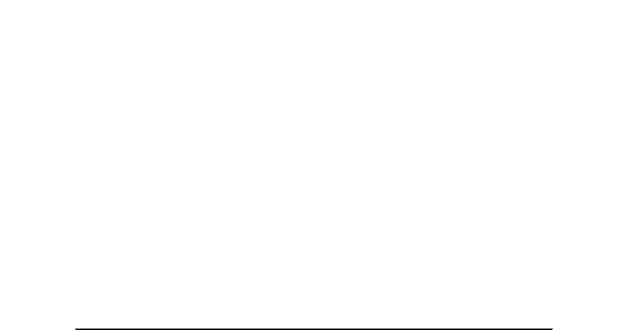
78
|
% распознавания |
|
|
85,6 |
|
73,3 |
|
71,0 |
89,1 |
|
83,1 |
|
76,9 |
94,5 |
|
93,6 |
|
86,9 |
||||||||
|
|
|
|
|
|
|
|
|
|
|
|
|
|
|
|
|
|
|
|
|
|
|
|
|
|
|
|
Возраст |
|
|
7 |
|
7 |
|
7 |
|
11 |
|
11 |
|
11 |
|
15 |
|
15 |
|
15 |
||||||
|
|
|
|
|
|
|
|
|
|
|
|
|
|
|
|
|
|
|
|
|
|
|
|
|
|
|
|
Уровень шума |
|
|
0 |
|
6 |
|
12 |
|
0 |
|
6 |
|
|
12 |
|
0 |
|
6 |
|
12 |
|||||
|
|
|
|
|
|
|
|
|
|
|
|
|
|
|
|
|
|
|
|
|||||||
|
Необходимо выявить, существует ли взаимосвязь между возрастом, |
|||||||||||||||||||||||||
уровнем шума и эффективностью распознавания эмоций. |
|
|
|
|
|
|||||||||||||||||||||
|
|
|
|
|
|
|
|
|
Решение. |
|
|
|
|
|
|
|
|
|
|
|
||||||
0 |
Загрузить Excel. |
|
|
|
|
|
|
|
|
|
|
|
|
|
|
|
|
|
|
|
|
|
|
|
|
|
0 |
Открыть новую книгу. |
|
|
|
|
|
|
|
|
|
|
|
|
|
|
|
|
|
|
|
||||||
0 |
Переименовать Лист 1 в « Демонстр. пример ». |
|
|
|
|
|
|
|
|
|||||||||||||||||
0 |
В ячейку А1 ввести заголовок « % распознавания ». |
|
|
|
|
|
||||||||||||||||||||
0 |
В ячейку А2 ввести заголовок « Возраст ». |
|
|
|
|
|
|
|
|
|
|
|
||||||||||||||
0 |
В ячейку А3 ввести заголовок « Уровень шума (дб ) ». |
|
|
|
|
|
||||||||||||||||||||
0 |
Ввести в ячейки В1:J1 значения процента распознавания. |
|
|
|
||||||||||||||||||||||
0 |
Ввести в ячейки В2:J2 значения возраста. |
|
|
|
|
|
|
|
|
|
|
|
||||||||||||||
0 |
Ввести в ячейки В3:J3 значения уровня шума. |
|
|
|
|
|
|
|
|
|||||||||||||||||
0 |
Сравнить результаты ввода данных и их расположение в ячейках с при- |
|||||||||||||||||||||||||
|
ведённой ниже таблицей: |
|
|
|
|
|
|
|
|
|
|
|
|
|
|
|
|
|
|
|
||||||
|
|
|
|
|
|
|
|
|
|
|
|
|
|
|
|
|
|
|
|
|
|
|||||
|
A |
|
B |
|
C |
|
D |
|
E |
|
|
F |
|
|
G |
|
H |
|
I |
|
J |
|||||
1 |
% распознавания |
|
85,6 |
|
73,3 |
|
71 |
|
89,1 |
|
83,1 |
|
76,9 |
|
94,5 |
|
93,6 |
|
86,9 |
|||||||
2 |
возраст |
|
7 |
|
|
7 |
|
|
7 |
|
|
11 |
|
|
11 |
|
11 |
|
15 |
|
15 |
|
15 |
|||
3 |
уровень шума |
|
0 |
|
|
6 |
|
|
12 |
|
0 |
|
|
6 |
|
12 |
|
0 |
|
6 |
|
12 |
||||
0 Затем в меню Сервис выбрать пункт Анализ данных и далее указать строку Корреляция.
0 В появившемся диалоговом окне указать Входной интервал, выделив ячейки В3:J3.
0 Указать, что данные сгруппированы по строкам.
0 Указать Выходной интервал. Для этого поставить флажок в левое поле Выходной интервал, затем перевести табличный курсор в правое поле Выходной интервал, щёлкнуть в нём левой кнопкой мыши и ввести адрес верхней левой ячейки поля вывода щёлкнув левой кнопкой мыши по ячейке А4.
0 ОК.
Результаты анализа. В выходном диапазоне получаем корреляционную матрицу:
|
Строка 1 |
Строка 2 |
Строка 3 |
|
|
|
|
Строка 1 |
1 |
|
|
Строка 2 |
0,768733 |
1 |
|
Строка 3 |
-0,58635 |
0 |
1 |
|
|
|
|
79
Целесообразно присвоить строкам матрицы соответствующие названия;
Строка 1 |
- |
% распознавания, |
Строка 2 |
- |
Возраст, |
Строка 3 |
- |
Уровень шума. |
Преобразованная матрица показана ниже:
|
% распознавания |
Возраст |
Уровень шума |
|
|
|
|
% распознавания |
1 |
|
|
|
|
|
|
Возраст |
0,768733 |
1 |
|
|
|
|
|
Уровень шума |
-0,58635 |
0 |
1 |
|
|
|
|
0 Сохранить результаты анализа в личную папку студента, присвоив файлу имя « Корреляционный анализ ».
Интерпретация результатов.
Из таблицы видно, что коэффициент корреляции между процентом распознавания и возрастом равен 0,77, между процентом распознавания и уровнем шума — -0,59, а между уровнем шума и возрастом отсутствует (г = 0 ).
Таким образом, в результате анализа выявлены зависимости:
сильная степень положительной линейной связи между эффективностью распознавания полезного сигнала и возрастом (г=0,77); средней степени обратная линейная связь между эффективностью распо-
знавания полезного сигнала и уровнем маскирующего шума (г= -0,59).
Задание3. Выполнить самостоятельно упражнение.
В разделе « Описательная статистика »приведены результаты измерения массы и объёма щитовидной железы мужчин и женщин, относящихся к одной возрастной категории. Скопировать эти данные на Лист 2 файла « Корреляционный анализ » и выяснить, существует ли взаимосвязь между массой и объёмом щитовидной железы. При решении задачи переименовать Лист 2 как « Корреляция m и V Щ. Ж ». Сравнить полученные данные с приведённой ниже преобразованной корреляционной матрицей. Сделать выводы о наличии взаимосвязи между величинами, значения которых приведены в этих данных. Сохранить полученные результаты анализа.
|
масса ЩЖ (ж) |
объём ЩЖ (ж) |
масса ЩЖ (м) |
объём ЩЖ (м) |
масса ЩЖ (ж) |
1 |
|
|
|
|
|
|
|
|
объём ЩЖ (ж) |
0,910376978 |
1 |
|
|
|
|
|
|
|
масса ЩЖ(м) |
-0,304874722 |
-0,058754039 |
1 |
|
|
|
|
|
|
объём ЩЖ (м) |
-0,205375089 |
0,055857564 |
0,950789955 |
1 |
|
|
|
|
|
80
2.3.6. Регрессионный анализ.
Возможности регрессионного анализа в Excel сконцентрированы в функции РЕГРЕССИЯ, находящейся в пакете Анализ данных. Работа функции основывается на линейной аппроксимации эмпирических данных и позволяет находить линейное уравнение множественной регрессии с числом переменных не более 16 – ти. В результате выполнения этой функции выводятся значения величин, главными из которых являются:
Свободный член линейного уравнения; Коэффициенты регрессии;
Параметр надёжности уравнения R – квадрат;
Значение Р – параметра, определяющего близость численных коэффициентов уравнения регрессии к нулю.
В случае одной переменной является возможным так же построить корреляционное поле, провести на нём линию уравнения регрессии с показом уравнения регрессии на диаграмме, а так же аппроксимировать эмпирические данные более сложными нелинейными уравнениями.
Задание 1. Разобрать процедуру регрессионного анализа
Для получения коэффициентов регрессии необходимо:
0 Ввести таблицу исходных данных таким образом, чтобы значения ве-
личин были сгруппированы по столбцам;
0выполнить команду Сервис, затем Анализ данных;
0в появившемся диалоговом окне Анализ данных в списке Инструменты анализа выбрать строку Регрессия, указав курсором мыши и щелкнув левой кнопкой мыши, затем нажать кнопку ОК;
0в появившемся диалоговом окне задать Входной интервал Y, т. е. ввести ссылку на диапазон анализируемых зависимых данных, содержащий один столбец данных. Для этого следует навести указатель мыши на верхнюю ячейку столбца зависимых данных, нажать левую кнопку мыши и, не отпуская ее, протянуть указатель мыши к нижней ячейке, содержащей анализируемые данные, затем отпустить левую кнопку мыши;
0указать Входной интервал X, т. е. ввести ссылку на диапазон независимых данных, содержащий до 16 столбцов анализируемых данных. Для этого следует навести указатель мыши в поле ввода Входной интервал X и щелкнуть левой кнопкой мыши, затем навести указатель мыши на верхнюю левую ячейку диапазона независимых данных, нажать левую кнопку мыши и, не отпуская ее, протянуть указатель мыши к нижней правой ячейке, содержащей анализируемые данные, затем отпустить левую кнопку мыши; указать Выходной диапазон, т. е. ввести ссылку на ячейки, в которые будут
выведены результаты анализа. Для этого следует поставить переключатель в положение Выходной интервал (навести указатель мыши и щелкнуть левой кнопкой), далее навести указатель мыши в правое поле ввода Выходной интервал и щелкнуть левой кнопкой мыши, затем указатель мыши наводится
